Pivottabeller er gode til at analysere og rapportere på dine data. Og når dine data er relationelle—, hvilket betyder, at de er gemt i separate tabeller, kan du samle fælles værdier— så du kan oprette en pivottabel.
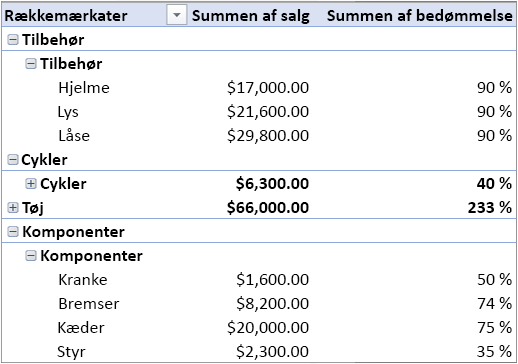 |
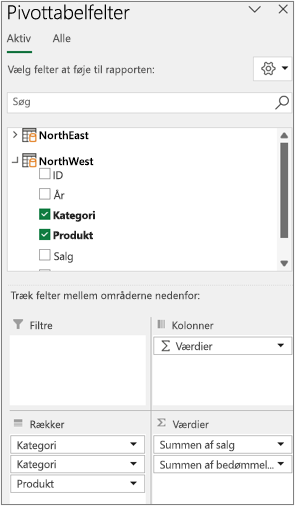 |
Hvad er anderledes ved denne pivottabel? Bemærk, hvordan Feltlisten til højre viser ikke bare én, men flere tabeller. Hver af disse tabeller indeholder felter, der kan kombineres i én enkelt pivottabel, så du kan få delt dine data på flere forskellige måder. Ingen manuel formatering eller dataforberedelse er nødvendig. Du kan straks oprette en pivottabel ud fra relaterede tabeller, så snart du har importeret dataene.
Her er de tre grundlæggende trin til at få flere tabeller ind på pivottabelfeltlisten:
Trin 1: Importér relaterede tabeller fra en database
Importér fra en relationsdatabase, f.eks. Microsoft SQL Server, Oracle eller Access. Du kan importere flere tabeller på samme tid:
-
Opret forbindelse til en Oracle-database
Du skal muligvis installere yderligere klientsoftware. Kontakt din databaseadministrator for at finde ud af, om det er påkrævet.
Bemærk Understøttes ikke på Excel til Mac. -
Opret forbindelse til en Access-database
Du kan finde flere oplysninger i Selvstudiet: Importér data til Excel, og opret en datamodel for at få flere oplysninger.
Bemærk Understøttes ikke på Excel til Mac. -
Oprette forbindelse til en IBM DB2-database
Bemærk Understøttes ikke på Excel til Mac. -
Oprette forbindelse til en MySQL-database
Bemærk Understøttes ikke på Excel til Mac.
Trin 2: Føj felter til pivottabellen
Bemærk, at Feltliste indeholder adskillige tabeller.
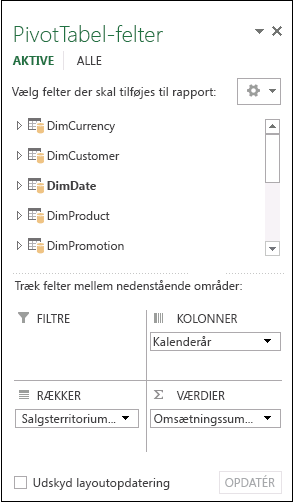
Dette er alle de tabeller, du valgte, da du importerede. Du kan udvide og skjule hver enkelt tabel for at se dens felter. Så længe tabellerne er relaterede, kan du oprette din pivottabel ved at trække felter fra en hvilken som helst tabel til områderne VÆRDIER, RÆKKER eller KOLONNER. Du kan:
-
Træk numeriske felter til området VÆRIDIER. Hvis du f.eks. bruger en Adventure Works-eksempeldatabase, kan du trække SalgsBeløb fra tabellen FaktiskInternetSalg.
-
Træk dato- eller distriktfelter til områderne RÆKKER eller KOLONNER for at analysere efter dato eller distrikt.
Trin 3: Opret eventuelt relationer
Nogle gange skal du oprette en relation mellem to tabeller, før du kan bruge dem i en pivottabel. Hvis du får vist en meddelelse om, at en relation er nødvendig, skal du klikke på Opret for at komme i gang.
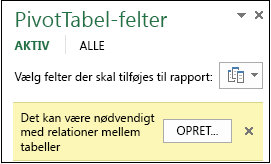
Bemærk Datamodeller understøttes ikke på Excel til Mac.
Relationsdatabaser er ikke den eneste datakilde, der giver dig mulighed for at arbejde med flere tabeller i en Pivottabel-feltliste. Du kan bruge tabeller i projektmappen eller importere datafeeds, som du derefter integrerer med andre datatabeller i projektmappen. Du kan få mere at vide under Importér flere tabeller fra andre datakilder.
Hvis du vil have alle disse data, der ikke er relateret til hinanden, til at arbejde sammen, skal du tilføje hver enkelt tabel til datamodellen og derefter oprette relationer mellem tabellerne ved hjælp af tilsvarende feltværdier. Du kan finde flere oplysninger under Føj regnearksdata til en datamodel ved hjælp af en sammenkædet tabel, Opret en relation mellem to tabeller og Opret relationer i diagramvisning.
Når du har oprettet en datamodel, kan du bruge disse data i din analyse. Sådan opbygger du en ny pivottabel eller et nyt pivotdiagram i din projektmappe.
-
Klik på en celle i regnearket.
-
Vælg Indsæt og derefter pil ned under Pivottabel.
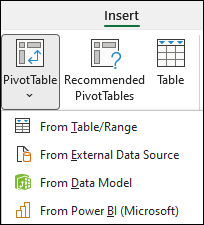
-
Vælg fra ekstern datakilde.
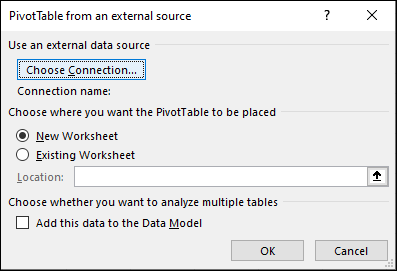
-
Vælg Vælg forbindelse.
-
Markér Tabeller i projektmappens datamodel i Denne projektmappes datamodel under fanen Tabeller.

-
Klik på Åbn, og klik derefter på OK for at få vist en feltliste, der indeholder alle modellens tabeller.










